风雪夜归人,教你做下雪动画
1、打开原图片后,原图片会以背景的形式存在,旁边有一个锁一样的标志,代表图层被锁定,不可被编辑。然后依次点击“窗口“、”动作“会看到”新建动作“窗口,新建一个名称为下雪的动作。你会看到一个红色的按钮,那个按钮表明现在处于录制状态,之后执行的动作会被保存下来。

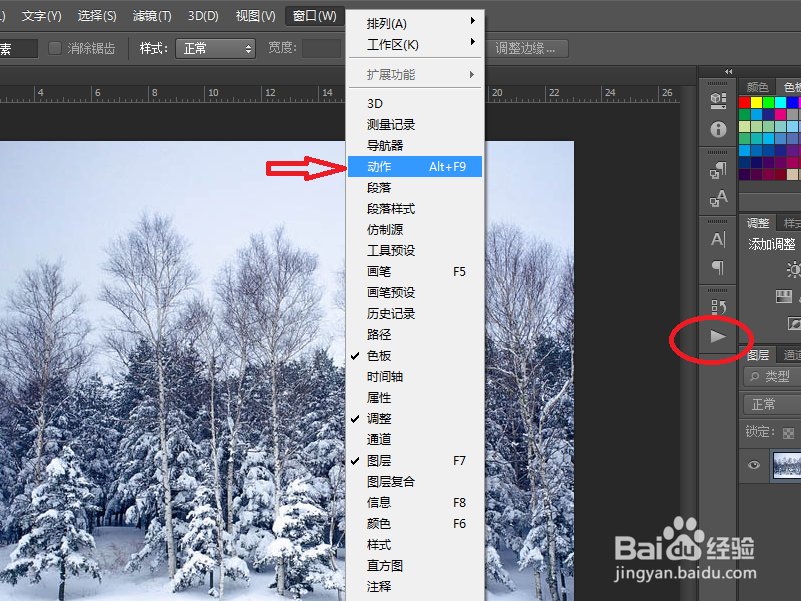
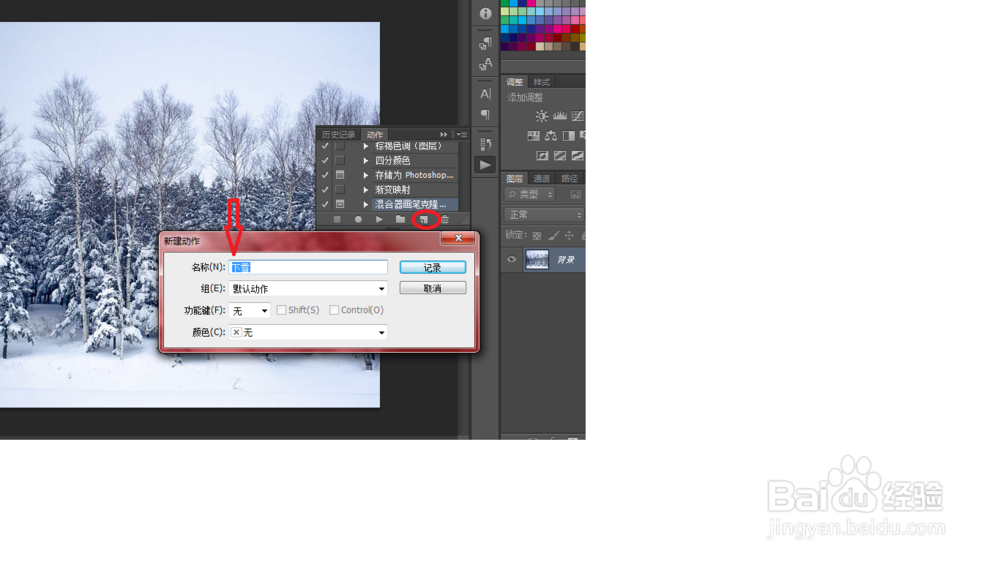
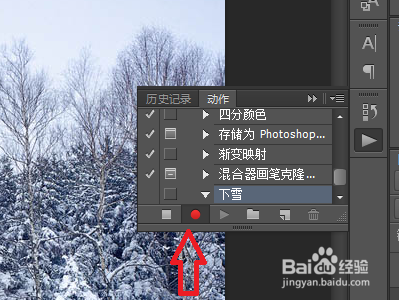
2、接着新建一个图层,然后“填充”图层,填充黑色。然后对新建图层1执行,滤镜—像素化—点状化,你会看到下面“点状化”面板,“单元格大小”数值可以自己酌情填写,也可以按照我的数值来。你可以看到执行后的情况,有白色的有点像雪花的东西。
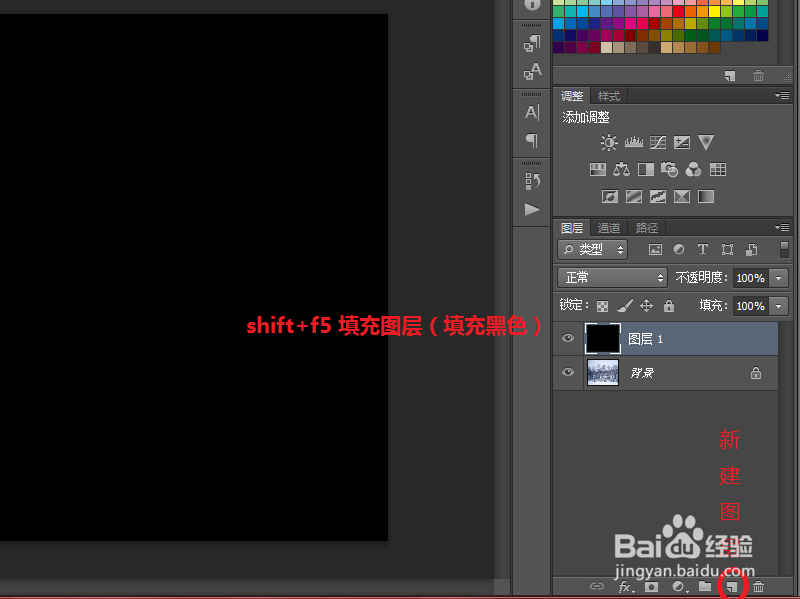
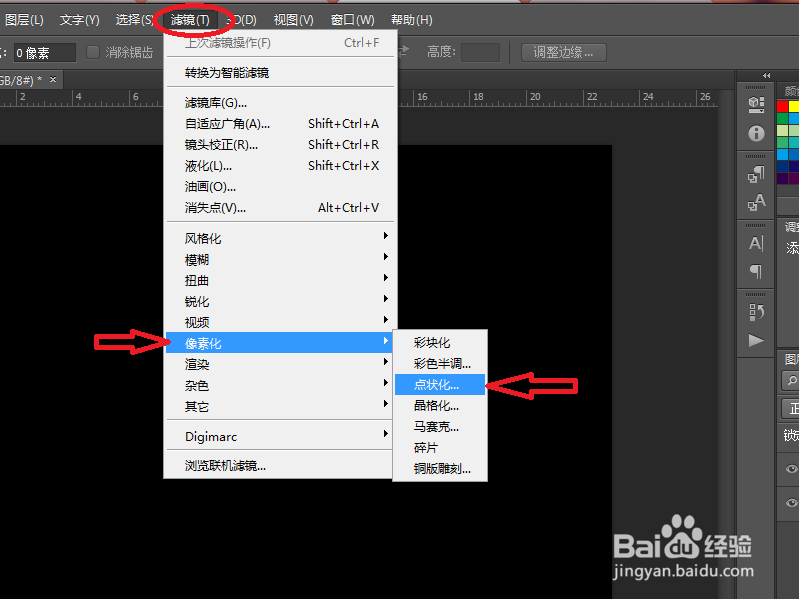
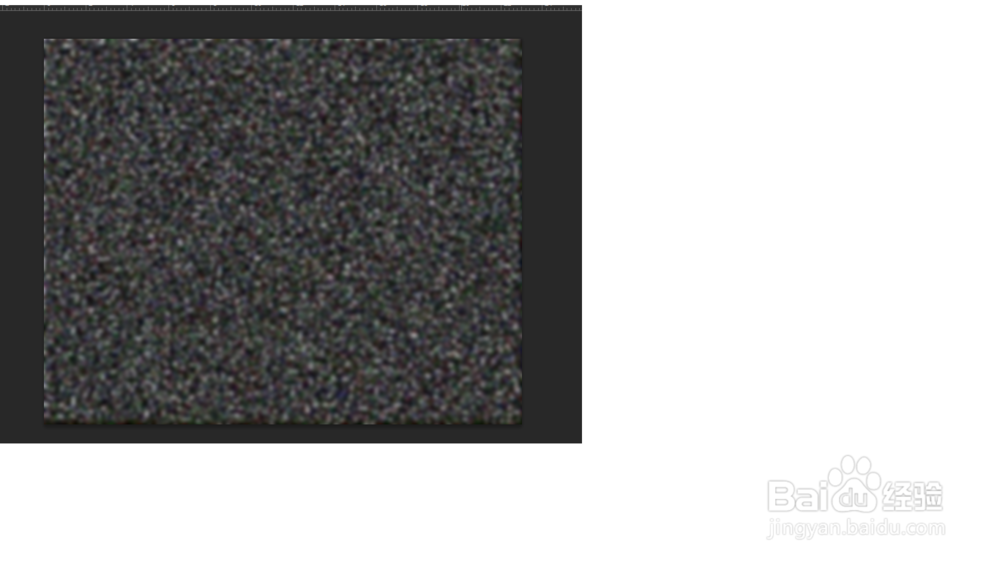
3、但是雪花太密集了,接着执行“滤镜”—“模糊”—“高斯模糊”,看到”高斯模糊“面板后,设置半径值,我这里设置为3.
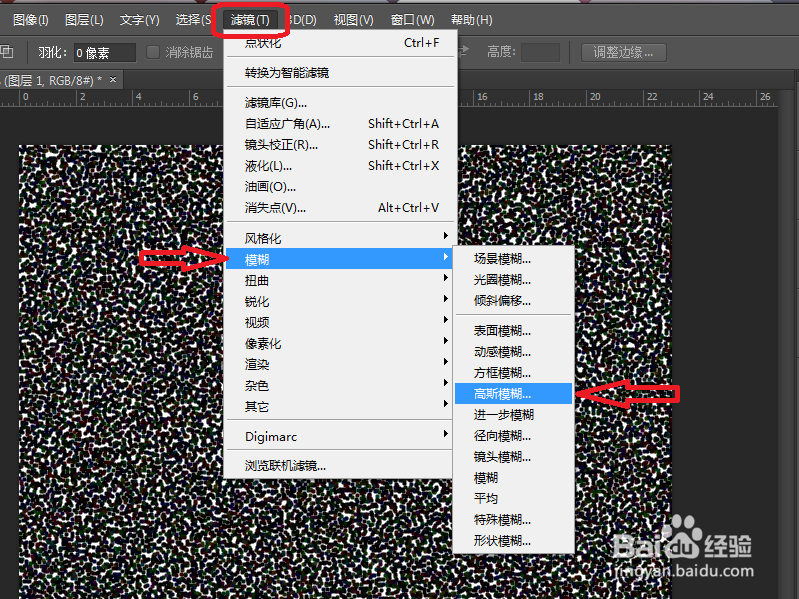

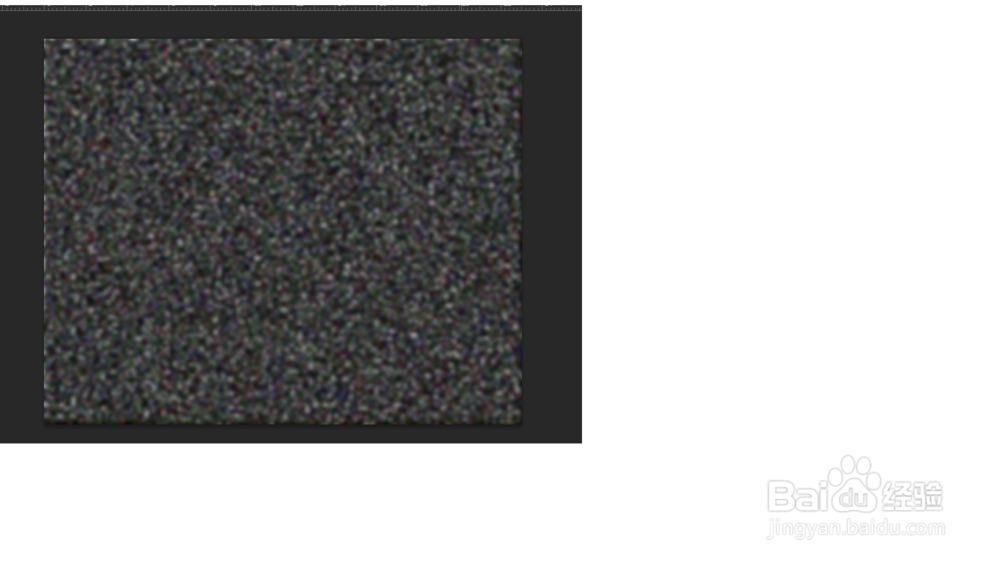
4、接着执行“图像”—“调整”—“阈值”就可以看到阈值面板,跟前面一样设置数值,大家可以看着预览图设置相应的值,我的值仅作为一种参考。
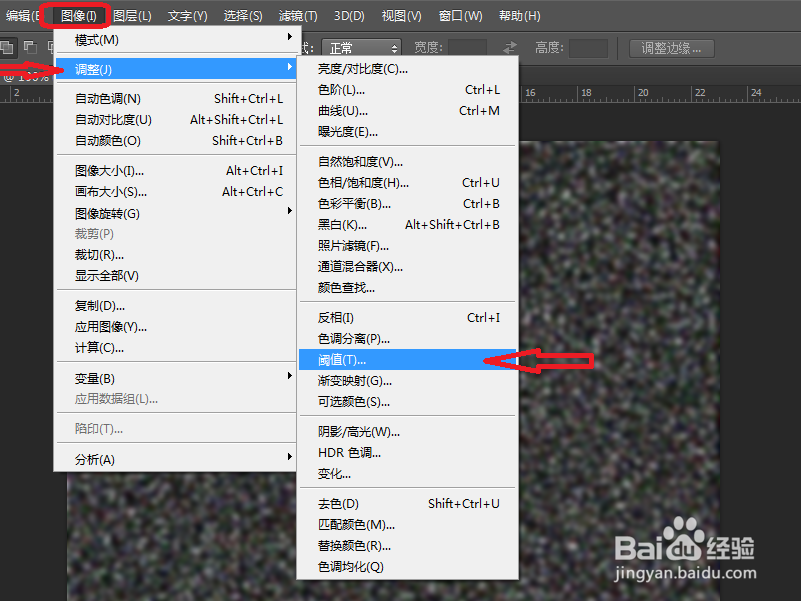
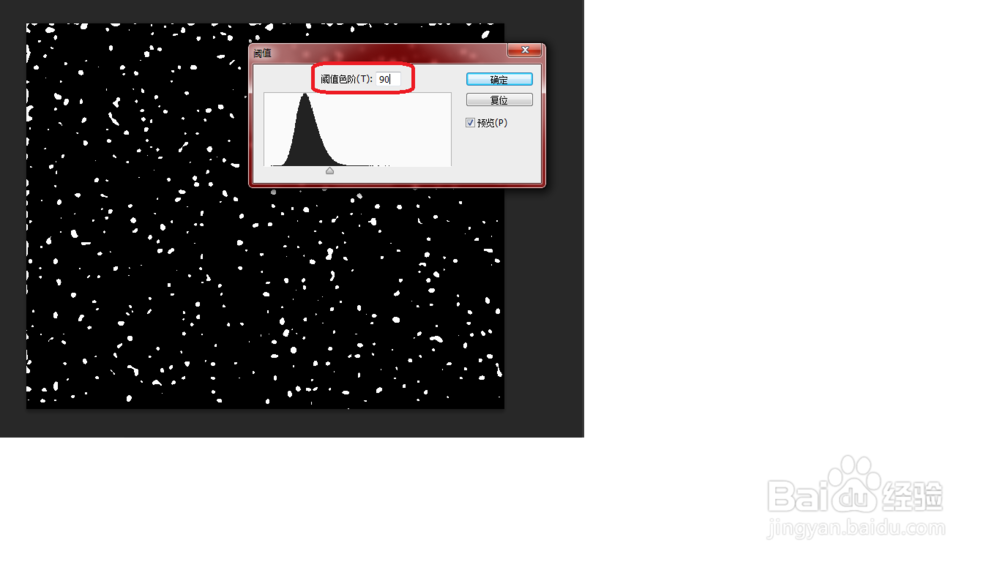
5、按Ctrl+J快捷键,新建图层1副本,对于新建图层1副本,执行编辑—变换—水平翻转。雪花应该会有明暗变化,对图层1副本调整模式和不透明度,相应数值我都标出了。
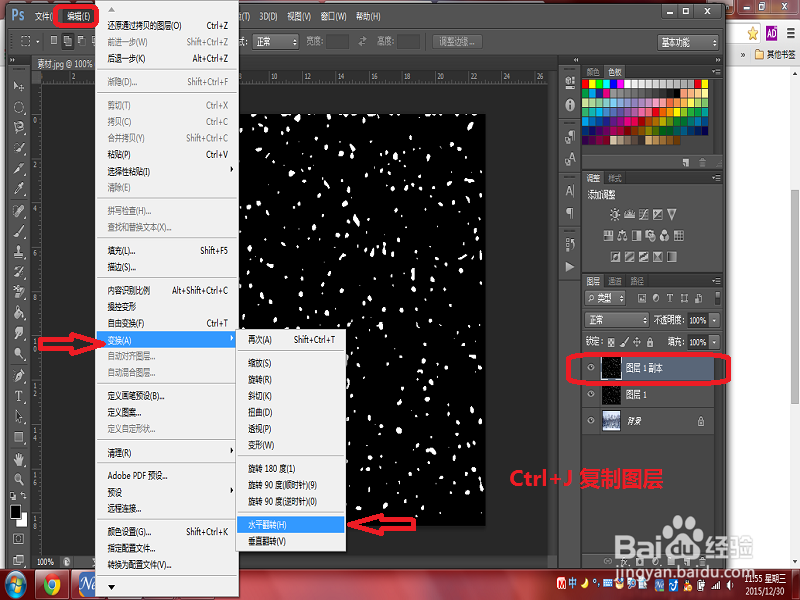
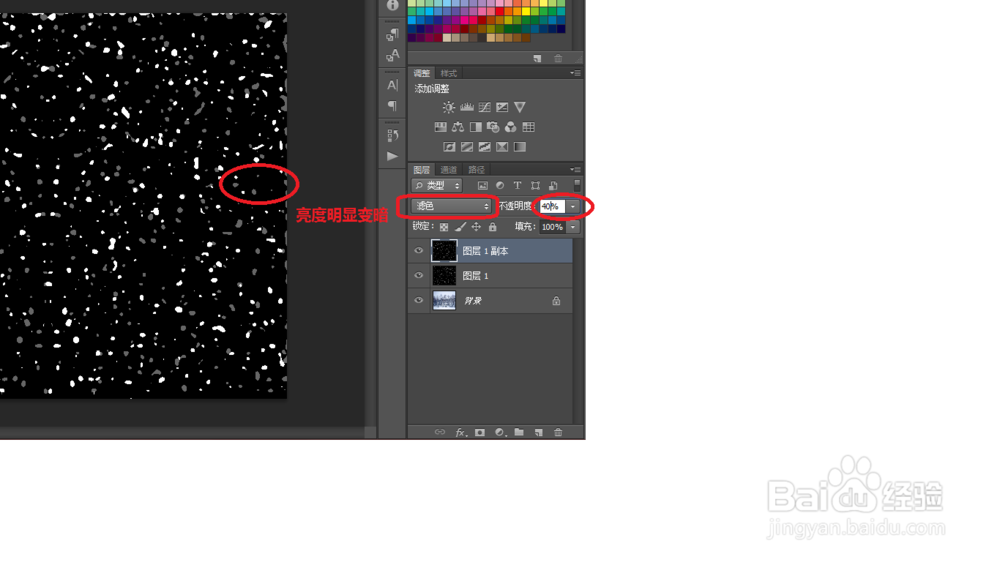
6、新建图层2,按住“Ctrl+shift+Alt+E”盖印图层,对图层2执行滤镜—模糊—动感模糊,并在动感模糊面板上设置角度和距离数值。
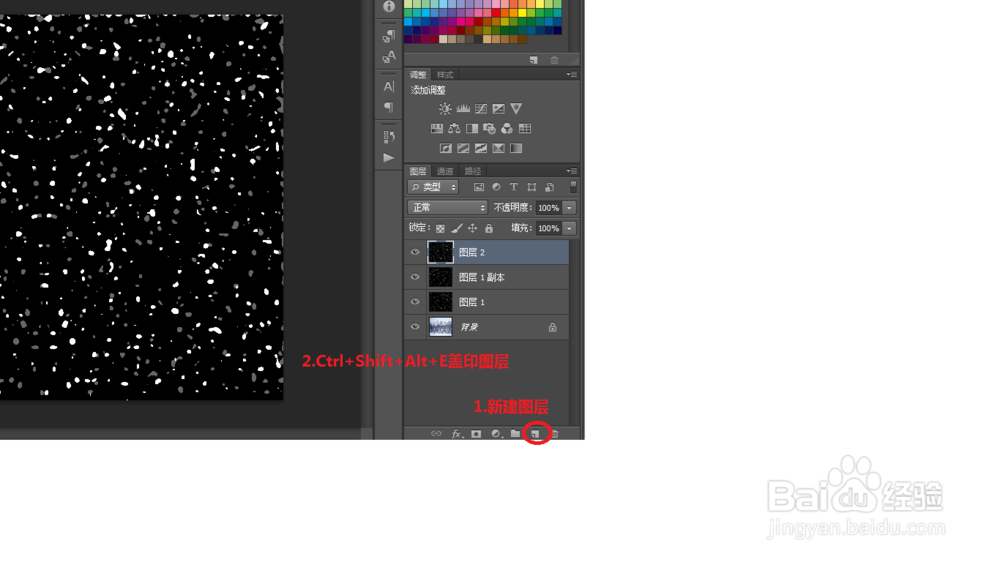
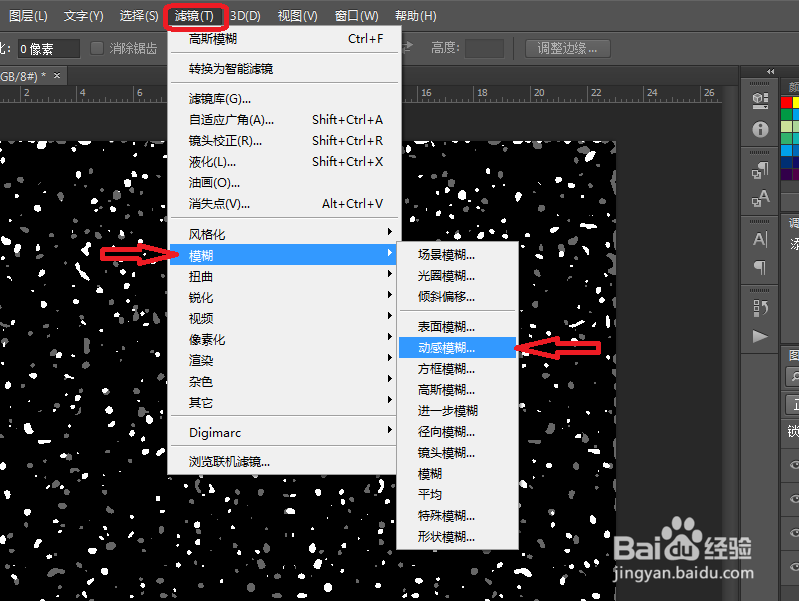
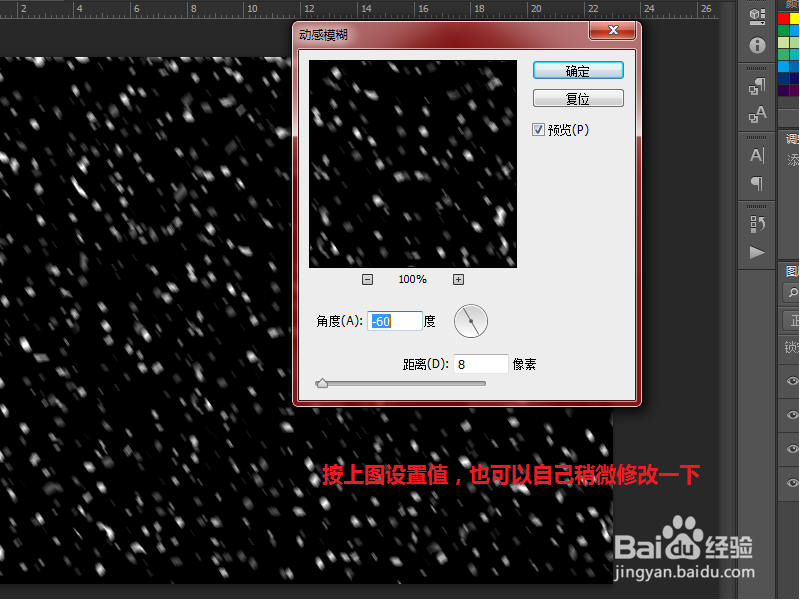
7、执行完成后,打开动作面板,将“下雪”动画收起来,选中下雪动作后,点击下面的“暂停”按钮。由于滤镜是随机生成一些小点,后面我们重复执行动画里面的操作,这次执行不用一步一步来了,可以直接使用下雪动作来执行。点击动作面板下面的播放按钮,我自己执行了两次,你可以多执行几次。执行两次,得到如下数个图层。
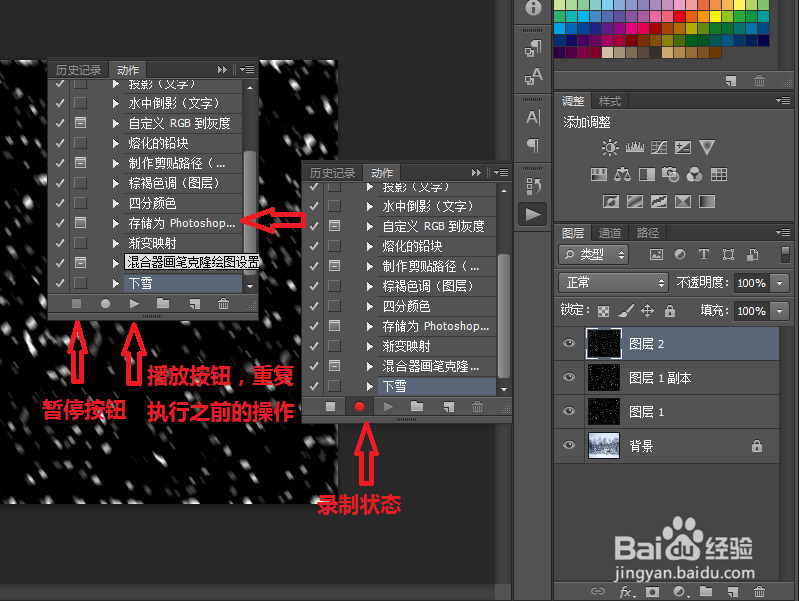
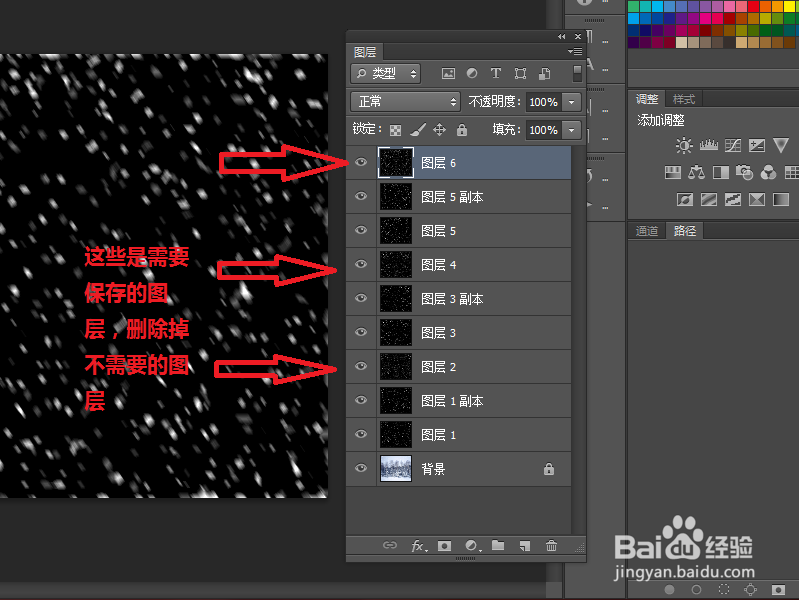
8、只保留需要的图层,图层2,图层4,图层6以及背景图层,讲其他多余图层删除掉。然后将图层2、图层4、图层6模式改为滤色。
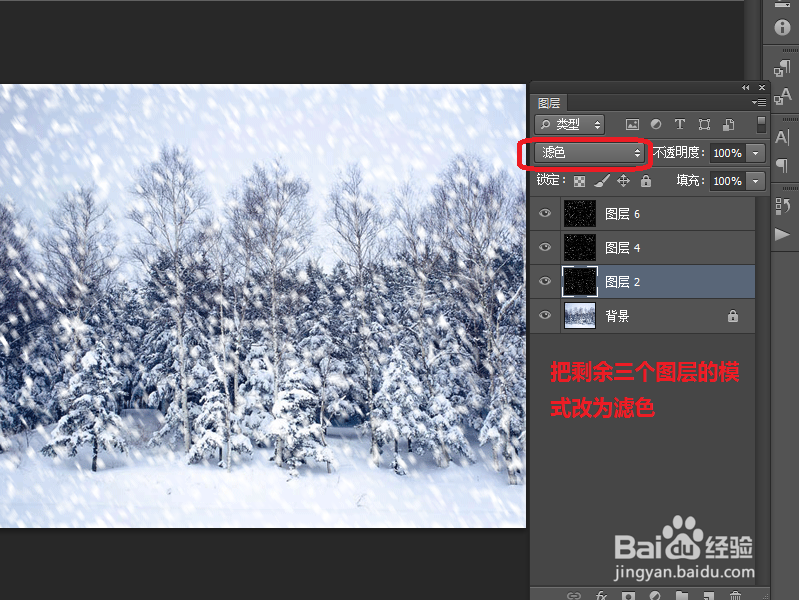
9、下面就是建立动画了,点击窗口,点开动画轴,第一帧时去掉图层4,图层6前面的眼睛使其不可见,新建第二帧去掉图层2,图层6前面的眼睛,使其不可见,新建第三帧,去掉图层2,图层4前面的眼睛使其不可见,设置时间,我这里设置为0.20秒,最终效果如下,存储为Web和设备所用格式,保存下来为动态
gif图。
